一、安装Redis缓存
1.将包放到root目录下面
2.在/usr/local/下面创建redis文件夹并进入解压到这个文件夹
[root@localhost ~]# cd /usr/local
[root@localhost local]# mkdir redis
[root@localhost local]# cd redis/
[root@localhost redis]# tar zxvf /root/redis-5.0.8.tar.gz -C ./
3.编译并安装
[root@localhost redis]# cd redis-5.0.8/
[root@localhost redis-5.0.8]# make && make install
4.将Redis安装为系统服务并且后台启动
- 进入到
utils目录,并执行以下脚本
[root@localhost redis-5.0.8]# cd utils/
[root@localhost utils]# ./install_server.sh
- 然后一直回车就可以了(我们按照默认的配置安装)

5.查看Redis服务启动情况
- 直接执行下面的命令来查看启动的结果
[root@localhost utils]# systemctl status redis_6379.service
- 如果出现失败的情况如下:

- 那么执行下面的语句,直到出现成功图片
[root@localhost utils]# systemctl stop redis_6379
[root@localhost utils]# systemctl start redis_6379
[root@localhost utils]# systemctl status redis_6379.service

6.启动Redis客户端并测试
- 启动自带的
redis-cli客户端,测试通过
[root@localhost utils]# redis-cli
127.0.0.1:6379>
127.0.0.1:6379> set foo bar
OK
127.0.0.1:6379> get foo
"bar"
127.0.0.1:6379>
- 但是此时还只能本地访问,无法完成远程连接,因此还要其他设置
7.设置允许远程连接
- 编辑
redis配置文件
vim /etc/redis/6379.conf
- 修改127.0.0.1为0.0.0.0

- 然后重启redis
[root@localhost utils]# systemctl restart redis_6379.service
8.设置访问密码
- 编辑redis配置文件
[root@localhost utils]# vim /etc/redis/6379.conf
找到#requirepass foobared,去掉#号,并且修改密码

- 保存后重启服务
[root@localhost utils]# systemctl restart redis_6379.service
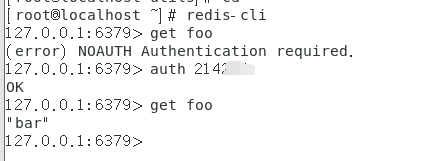
- 可以了
四、源码:
- 搭建一个开源项目7-Redis缓存安装部署.md
- https://github.com/ruigege66/Linux/blob/master/搭建一个开源项目7-Redis缓存安装部署.md
- CSDN:https://blog.csdn.net/weixin_44630050
- 博客园:https://www.cnblogs.com/ruigege0000/
- 欢迎关注微信公众号:傅里叶变换,个人账号,仅用于技术交流
